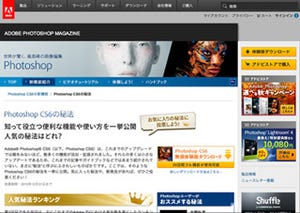デザインの現場で欠かすことのできないグラフィックソフト「Adobe Illustrator」。本連載では、同ソフトの基本操作が簡単になるショートカットを厳選して紹介していきます。今回紹介するのは「文字サイズ変更」方法です。
今日のショートカット
【文字サイズ変更】
2pt大きく
(Mac) command + shift + >
(Win)Ctrl + shift + >
2pt小さく
(Mac) command + shift + <
(Win)Ctrl + shift + <
文字を入力した後で、サイズを大きくしたい時は、文字パネル(ウインドウ/書式/文字)の「フォントサイズ設定」から数値を変更するしか方法はないのでしょうか?答えはNOです。今回紹介する「command + shift + >」のショートカットを使うと、しかも正確に2ptずつ文字を大きくすることができます。(文字入力のショートカット:Tについては、第5回を復習してくださいね)
STEP UP
10pt大きく
(Mac)command + option + shift + >
(Win)Ctrl + Alt + shift + >
10pt小さく
(Mac)command + option + shift + <
(Win)Ctrl + Alt + shift + <
また、大きな変更を加えたい時は、10ptずつ大きく(小さく)できる、こちらのキーが便利。 文字に強弱をつけることで、読ませたい情報もすっきり。
ぜひお試しを!